DMM Mobileの接続設定はすごく簡単!ネットワークに接続する手順について詳しく解説するよ!
2016/12/28
先日、MVNOとしてDMM MobileのSIMカードに申し込みました。無事SIMカードが届いたので、早速ネットワークに接続できるよう設定してみました。
→参考:格安SIMを提供するMVNOとしてなぜDMM mobileを選んだのか?
→参考:DMM Mobileに申し込んだのでSIMカードが届くまでの流れを解説するよ!
なお、設定するSIMフリースマホはAndoroid 5.0を搭載したZenFone 2です。
→参考:ZenFone 2の2GBメモリ搭載モデルを購入したのでファーストインプレッションを書いてみた!

ZenFone 2にSIMカードを装着する
まず、SIMカードをスマホに装着します。

ZenFone 2の側面にある窪みに指を引っかけて、

背面カバーを取り外します。力は入りません。簡単に取り外せます。

SIMカードスロットが姿を現しました。

ZenFone 2では、SIMカードスロットが2つ用意されています。上側に配置されているのが、2G/3G/LTE用。下側に配置されているのが2G用です。国内では2Gは使えないので、上側のスロットを利用することになります。

DMM Mobileから送られてきたSIMカードを取り外します。

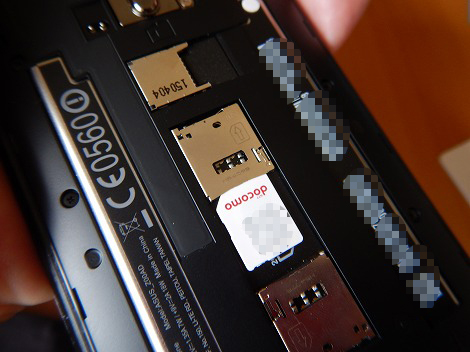
イラストに描かれているとおりの向きにSIMカードを差していきます。


一番奥までしっかり差し込みます。これでSIMカードの装着は完了です。
DMM MobileのAPN接続設定を行う
次にDMM MobileのAPN接続設定を行います。
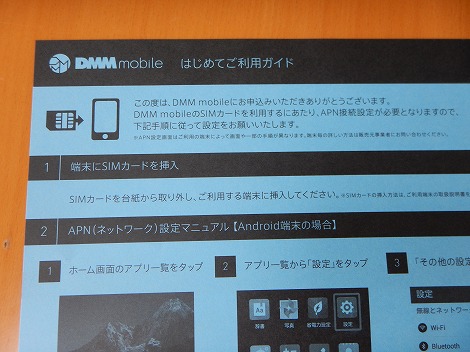
説明書に記載されている手順を実施していけばOK。
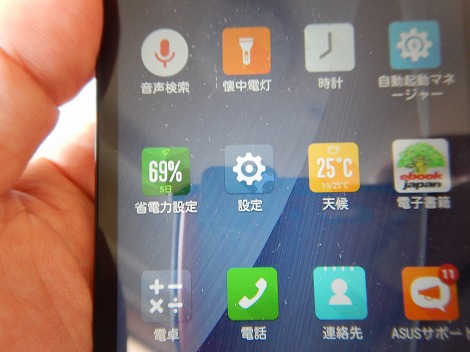
まず「設定」をタップします。
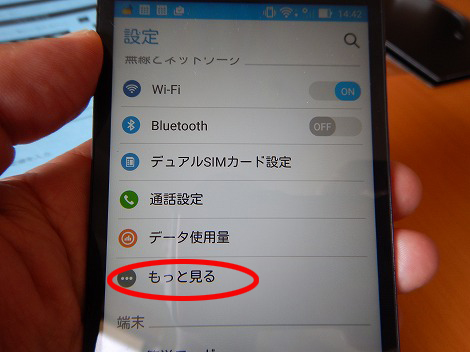
「設定」の「もっと見る」をタップします。
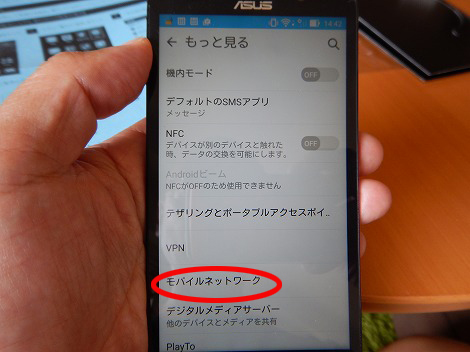
「モバイルネットワーク」をタップします。
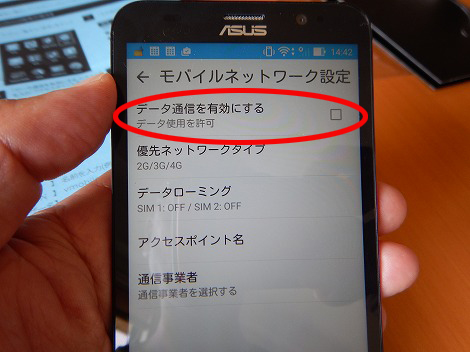
「データ通信を有効にする」をタップし、
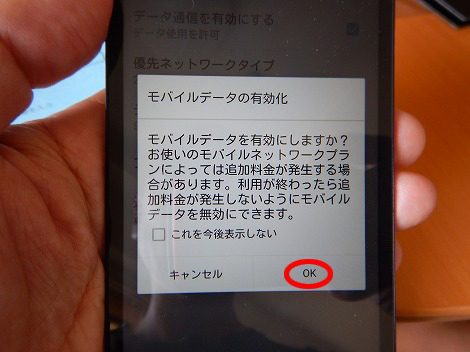
「OK」をタップしてモバイルデータを有効にします。
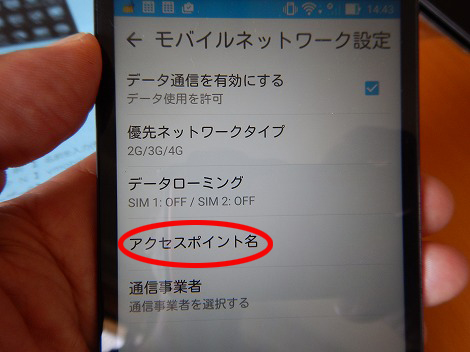
次に「アクセスポイント名」をタップします
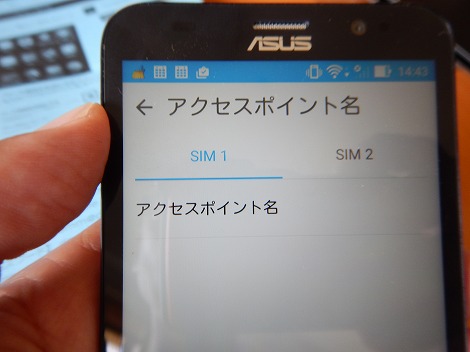
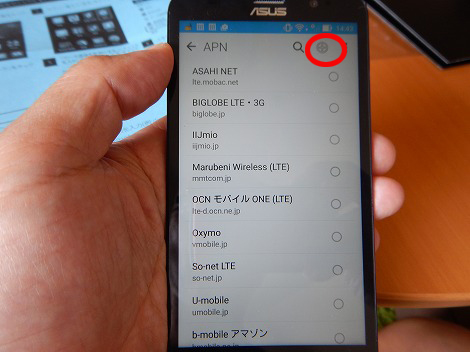
いろんなMVNO名が列挙されていますが、探してもDMM Mobleの名前は見当たりません。なので自分で入力する必要があります。
右上の赤で囲んだアイコンをタップします。
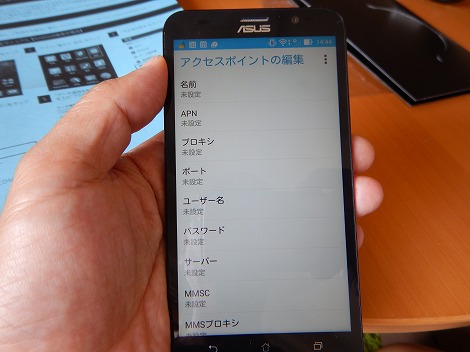
「アクセスポイントの編集」画面が表示されます。ここで、同梱されている説明書に記載されているとおりAPN設定値を入力していきます。設定する必要があるのは「名前」「APN」「ユーザー名」「パスワード」「認証タイプ」の5つのみなので手間はかかりません。
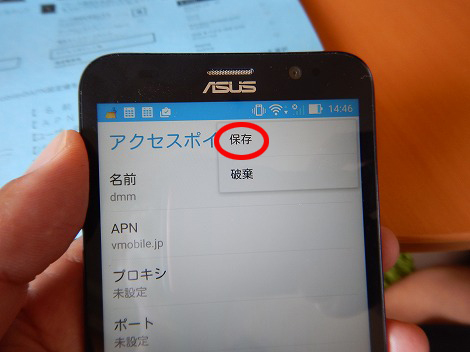
入力したら「保存」をタップして、設定を保存します。
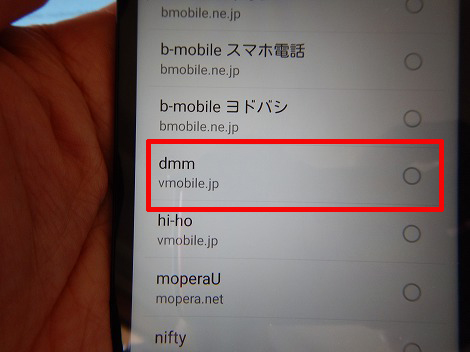
アクセスポイントの一覧に、今作成したばかりの「dmm」が表示されました。このアクセスポイントをタップして有効にします。これで作業は完了です。
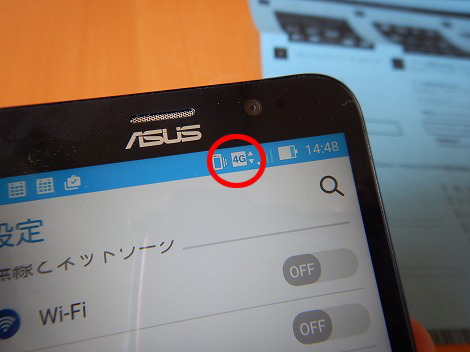
画面右上に「4G」のアイコンが表示され、無事DMM Mobileのネットワークに接続できました。
設定はすごく簡単
設定はすごく簡単で、あっけなく接続できてしまいました。手順通りに設定していけばいいだけなので、それほど詳しくない人でもまごつかないと思います。
もし設定がわからない場合には、通話料無料の電話サポートが用意されているので安心です。年中無休(10-19時)で対応してくれます。
MVNOに関心があり、少しでも通信料金を安く抑えたいけれど、設定できるかどうか不安という人でも簡単に接続できると思いますよ。是非トライしてみてください!
*詳しくはDMMモバイル(公式サイト)を参照してください。
アドセンス
アドセンス
関連記事
-

-
DMM mobile徹底解説:特徴/料金/評判のまとめ
DMM mobile は、DMMが提供するMVNOサービス。DMM mobile …
-

-
DMM mobileの3ヶ月間毎月データ容量1GB増量キャンペーンの詳細まとめ:DMM mobileは通信料金も安く、容量の区分が細かいのでおすすめ!!
ぼくも契約しているDMM mobileですが、新規で契約すると3ヶ月間毎月データ …
-

-
DMM Mobileに申し込んだのでSIMカードが届くまでの流れを解説するよ!
SIMスリースマホのZenFone 2を購入したので、いろいろ検討した結果、MV …
